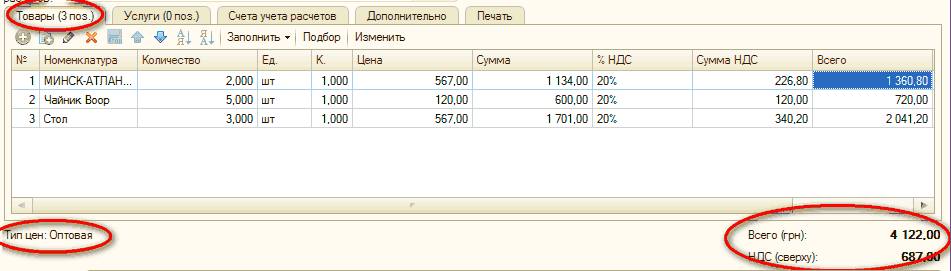1С:Предприятие 8.2 /
Бухгалтерия для Украины /
Учет запасов
Общие механизмы товарных документов
Товарные документы – это документы, обеспечивающие отражение в ИБ хозяйственных операций с ТМЦ (см. Рис. 1), имея в себе одну или несколько табличных частей. В соответствие с базовыми принципами построения типовых конфигураций, товарные документы "обслуживают" несколько видов хозяйственных операций, это минимизирует количество видов документов и расширяет функционал прикладного решения (поддерживаемых хозяйственных схем и операций). В зависимости от вида документа изменяется состав этих операций. Исходя, из этого нужно обратить внимание на текущий вид хозяйственной операции, который используется в документе. Информацию об этом можно получить лишь из заголовка окна документа. Чтоб изменить вид операции нужно использовать кнопку "Операция". Она расположена выше и левее всех остальных элементов управления в форме товарного документа.
При выборе нового вида операции соответствующее название документа формируется автоматически. Также изменяется состав граф табличной части документа. Вид операции можно изменить в любое время, даже если документ уже был проведен - после его успешного перепроведения все соответствующие данные в ИБ будут изменены.
Следующее, на что нужно обратить внимание, это на заполнение реквизитов окна "Цены и валюта", вызывающееся с помощью одноименной кнопки; расположенной, обычно, возле кнопки "Операция". Подробное описание принципов работы с реквизитами этого окна дано ниже.
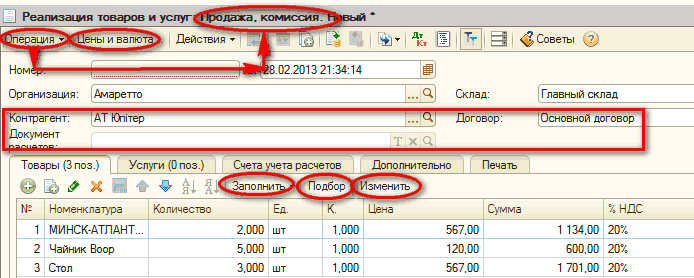
Рис.1. Товарные документы
Нужно обязательно заполнить реквизит "Организация", "Контрагент" и "Договор". Реквизит "Документ расчетов" заполняется в зависимости от вида ведения взаиморасчетов, определенного в указанном договоре. Более детально правила работы с этими реквизитами рассматриваются в разделе , который описывает принципы учета взаиморасчетов .
Чтоб вывести отчет по все ранее сформированных документом проводках а также движениях в регистрах нужно нажать кнопку "Дт/Кт". Пиктограмма с двойной буквой "Т/Т" дает возможность, скрыть или показать в форме документа поля со счетами учета. Например, если в регистрах сведений по умолчанию указаны все необходимые для операций счета учета, тогда для оператора 1С можно выключить функцию "Показывать в документах счета учета" чтоб избежать ошибок при ручном исправлении данных параметров. Это ограничение можно установить в настройках прав пользователя .
В поле "Комментарий" пользователи имеют возможность указывать любую необходимую для них информацию.
В товарных документах очень часто имеется несколько независимых друг от друга табличных частей, которые расположены на соответствующих закладках, например:
"Товары";
"Услуги";
"Тара";
"Оборудование" и другие.
Существуют некие правила и принципы для заполнения этих табличных частей.
В табличной части "Товары" отражаются ТМЦ, которые требуют складского учета: товары, купленная тара и прочее (см. Рис. 2). Эта часть заполняется следующими способами:
по кнопке "Заполнить" в всевозможных вариантах. Команды, которые начинаются со слова "Заполнить... " предварительно очищают табличную часть, со слова "Добавить... " - добавляют новые позиции к уже имеющимся;
по кнопке "Подбор" - режим описан ниже;
вручную по клавише "Іns" – этот вариант рекомендуют использовать только для корректировки табличных частей документов, потому что он отнимает много времени, лишен сервисных функций и не защищен от ошибок пользователя.
Рис.2. Табличная часть товарного документа
Состоянием флагов окна "Цены и валюта"определяется смысл значений, которые содержаться в реквизитах"Цена" и "Сумма". В реквизитах "% НДС" и "Сумма НДС" хранятся параметры обложения НДС-ом всех номенклатурных позиций. Значения вышеописанных реквизитов в большинстве случаев заполняются автоматически. Конечная стоимость всего объема каждой номенклатурной позиции отражается в информационном реквизите "Всего". А конечная сумма по документу (по закладкам "Товары" и "Услуги") и сумма НДС документа отражается в нижней части документа.
Большое количество параметров товарной закладки заполняться автоматически - цена, ставка НДС, счет учета, схема реализации (для документов продажи), налоговые параметры и т. д. Множество параметров по умолчанию задается в регистре сведений " Счета учета номенклатуры ", другие - в справочнике " Номенклатура " и в настройках пользователя.
Табличные части "Тара" и "Услуги" заполняются также, но для услуг заполняются еще реквизиты " Статья затрат ", "Подразделение" и другие, которые предназначены для отражения услуги, состоящей в затратах предприятия. В общем случае, табличная часть "Услуги" (также как и табличная часть "Тара") может быть единственной заполненной в документе.
В закладке "Счета учета расчетов" указывают данные для целей регламентированного учета взаиморасчетов. Автоматически в реквизиты этой закладки будут подставлены значения из регистра сведений "Счета учета расчетов с контрагентами ".
На закладке "Дополнительно" вводится иная дополнительная информация. Часть этой информации может быть использоваться для отбора в списках документов или в отчетах (например, "Ответственный") или чтоб сформировать печатную форму документа (например, "Место составления документа", параметры доверенности).
Механизм "Цены и валюты"универсальный ииспользуется почти во всех документах, которые оперируют с ТМЦ (см. Рис. 3). Данный механизм служит точкой входа для подсистемы ценообразования в товарный документооборот . В правой части диалога отображаются установленные на данный момент времени значения параметров. В левой части значения параметров можно изменить. От вида документа зависит состав, назначение и поведение управляющих элементов в этом окне.
"Тип цен". Значение реквизита выбирается в справочнике "Типы цен номенклатуры". Цены позиций номенклатуры, которые добавляются в спецификацию документа, устанавливаться в зависимости из заданных для этих позиций значений цен необходимого типа. При выборе контрагента и договора устанавливают тот тип цен, который указан в договоре контрагента . Если это не указано, то автоматически в документе устанавливается тот тип цен, который был определен в настройках пользователя ("Сервис - Настройки пользователя - Основные значения для подстановки в документы и справочники - Основной тип цен продажи"). Другой тип цен может быть выбран в любой момент времени. Чтобы изменить уже заполненные цены в документе в соответствии к новому значению типа цен, нужно включить флаг "Перезаполнить цены по типу цен" и нажать "ОК".
"Валюта". Реквизит находится в справочнике "Валюты". При изменении валюты автоматически пересчитываются цены в табличных частях документа в новой валюте. Это произойдет если флаг "Пересчитать цены по валюте" будет включен.
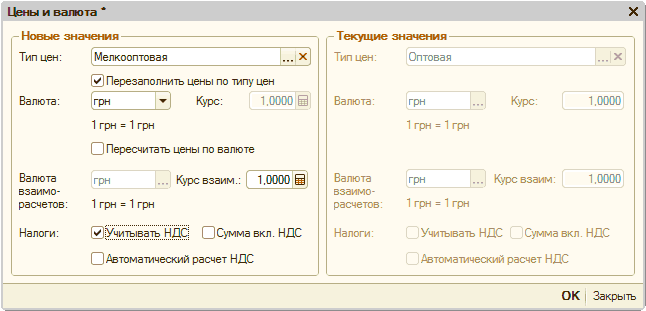
Рис.3. Механизм "Цены и валюта"
"Курс взаиморасчетов". В этот реквизит сохраняет курс взаиморасчетов. По умолчанию курс ставится на дату документа, который был взят из регистра сведений "Курсы валют". Значения этого курса можно изменить вручную. Используя кнопку установки даты можно из истории курса выбрать курс на нужную дату. Данный курс будет учитываться, когда мы будем проводить документы и формировать отчеты. Рекомендуют не изменять вручную данный курс. Для корректного расчета курсовых разниц нужно использовать один курс для всех документов, который указанный в регистре сведений.
"Учитывать НДС". Если выключить данный флаг, то сумма в документе будет рассчитывается не учитывая НДС. При этом НДС в документе не будет упоминаться.
Если включить флаг "Учитывать НДС" то в результате появится реквизит "Сумма включает НДС". Сама сумма НДС вычисляется автоматически, базируясь на сумме и ставке НДС, которые указанные по всех позициях номенклатуры в табличных частях товарных документов. Рассчитав этим образом сумму НДС можно изменить вручную. Ставка НДС в соответствующий реквизит для каждой номенклатурной позиции подставляется автоматически из карточки этой позиции, а сумма трактуется по-разному, что зависит от состояния этого флага:
если флаг включен, то можно предполагать, что НДС уже входит в стоимость номенклатурной позиции. В это же время в графах "Цена" и "Сумма" отображены цена и сумма с вошедшим в них НДС;
если флаг выключен, это значит, что НДС будет рассчитано от указанной стоимости номенклатурной позиции и не в нее не включается. При этом в графах "Цена" и "Сумма" будут отображены цена и сумма без НДС.
"Автоматический расчет НДС". Если включить этот флаг редактировать вручную реквизит табличной части "Сумма НДС" будет невозможно. Его предназначение - решения проблемы по поводу расхождения итоговой суммы НДС, которая рассчитана построчно, с суммой НДС, рассчитанной от подытоженной суммы документа. В процессе расчета построчного НДС нередко появляется необходимость округления в большую или меньшую сторону этой суммы до 2 знаков после запятой.
Универсальный механизм "Подбор" используют практически для всех товарных документах. Нажав в форме документа на кнопку "Подбор", откроется экранная форма механизма подбора номенклатуры (см. Рис. 4).
Существуют следующие режимы работы механизма подбора номенклатурных позиций:
"По справочнику". – происходит отображение списка позиций номенклатуры в таком же виде, как он определен в справочнике "Номенклатура". В этом режиме новые позиции номенклатуры, которые отсутствуют в справочнике "Номенклатура", можно добавить не обращаясь к форме списка справочника.
" Цены номенклатуры " - происходит отображение списка позиций номенклатуры и цены, который указан в документе на закладке "Цены и валюты", если в регистре сведений "Цены номенклатуры" были зарегистрированы значения. Применение – заполнение документов реализации ТМЦ;
"Остатки номенклатуры" - отображается позиций номенклатуры и остатки номенклатуры на выбранном в документе складе. Если нужно, чтоб были виды все номенклатурные позиции без разбивки по группам то нужно снять иерархический просмотр (на рисунке выделена пиктограмма над деревом групп).
"Остатки и цены". Этот режим объединяет в себе все описанные раньше режимы "По ценам номенклатуры" и "По остаткам номенклатуры". В форме подбора отображен список лишь тех позиций номенклатуры, по которым:
для выбранного в документе на закладке "Цены и валюты" типа цен в регистре сведений "Цены номенклатуры" были зарегистрированы цены предприятия ;
на выбранном в документе складе существуют остатки.
В зависимости от вида документа, установленного в режиме подбора, изменяется их состав. При этом в форме подбора исполняются такие сервисные функции:
неиспользованные позиции номенклатуры видны при всех вариантах подбора, кроме подбора "По справочнику". Но в таких вариантах подбора отсутствует возможность добавления в справочник "Номенклатура" новой позиции. Для этого нужно выбрать вариант подбора "По справочнику";
цены всех номенклатурных позиций показываются только в той валюте, которая была определена для них в надлежащих ресурсах регистров сведений подсистемы управления ценами;
цены и остатки позиций номенклатуры показаны на дату и время, которые указаны в форме в реквизите "Остатки и цены на:".
Подбор номенклатурных позиций в табличную часть документа исполняется путем выбора необходимой позиции из списка. Механизм подбора ТМЦ дает возможность управлять алгоритмом переноса. Осуществить это можно с помощью флагов из группы элементов "Запрашивать": "Количество", "Цена". Включая, эти флаги при переносе производиться запрос значений, которые определены таким образом параметров табличной части данного документа.
В случае несовпадения валюты документа с валютой цены, которая определена для позиции номенклатуры в подсистеме управления ценами, во время подбора этой позиции в табличную часть документа размер цены будет пересчитан по курсу взаиморасчетов, который указан в документе.
![p18-4.png Подбор номенклатуры в документ Реализация товаров и услуг №... X О Обновить ... х]о - х а О сэ іЧ Остатки номенклатуры; Пілот ТД; Головний склад ІрІрГ ! Номенклат. ра /Ч Сії Зворотна тара Сі] Канцтовари Сії Матеріали Сі Напівфабрикати V Код Номе](/img/materialy_obshchie_mekhanizmy_tovarnykh_dokumentov-1/p18-4.png)
Рис.4. Механизм "Подбор"
В форме разных товарных документов на панели инструментов табличной части на закладке "Товары" имеется кнопка "Изменить", нажимая которую вызывается служебная обработка. Она предназначенная для группового внесения изменений в реквизиты строк отвечающей табличной части.
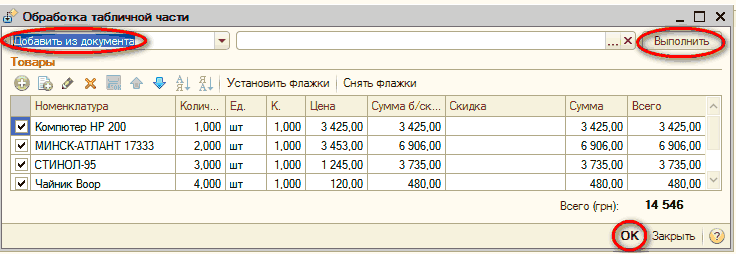
Рис.5. Обработка табличной части
Внесение измен в реквизитах табличной части делаются по всем позициям, которые помечены флажками. Вызывая, обработку в ее список переносятся и выделяются все позиции из табличной части документа. По кнопке "Выполнить" исполняется выбранное пользователем действие. Для того чтоб перенести результаты групповой обработки в табличную часть документа нужно нажать кнопку "ОК", чтоб не сохранять изменения нажимаем кнопку "Закрыть".
Благодаря обработке выполняются следующие функции:
"Добавить из документа". С помощью этого действия есть возможность скопировать в табличную часть данного документа табличную часть другого документа. Выбирая это действие необходимо указывать вид документа, из которого нужно добавить номенклатурные позиции в табличную часть документа. После этого откроется список документов, из которого необходимо выбрать нужный экземпляр документа. Данная обработка подходит для случаев, когда необходимо соединить в одном документе несколько табличных частей документов иных видов. Копирование табличной части происходит по следующему алгоритму: для всех номенклатурных позиций в табличной части необходимого документа проверяется наличие ли такой же номенклатурной позиции в табличной части исходного документа. В случае если ее нет, она добавляется, а если есть - увеличивается количество исходной позиции. Цены для новой позиции устанавливаются в зависимости от тех типов цен, которые заданы в текущем документе;
"Изменить цены на %". При помощи этого действия мы имеем возможность изменять цены номенклатурных позиций на нужный процент. Размер процента определяется самим пользователем. Если процент задан с плюсом, то цена увеличатся, а если с минусом - уменьшается;
"Установить цены по типу". При помощи этого действия мы имеем возможность установить значения цен по выбранным позициям номенклатуры согласно с типом цен, который выбрал пользователь. Данное действие удобно применять в том случае, если необходимо для разных позиций в табличной части документа устанавливать разные типы цен.
"Распределить сумму по количеству". При помощи этого действия мы распределяем введенную пользователем сумму так, чтоб количество всех элементов такого распределения отвечало значению остальных следующим образом: суммы по позициям меняются пропорционально количеству;
" Распределить сумму по суммам ". При помощи этого действия распределяют внесенную пользователем сумму так, чтобы величина всех элементов такого распределения сравнивалось, с величиной остальных следующим образом: суммы по позициям меняются пропорционально самим суммам.
"Установить скидку процентом" - редактирование скидок доступно только в документах продажи. Когда в " Настройке параметров учета " выбрано использование скидок, то в табличной части скидка показывается общей суммой. Чтоб рассчитать сумму в соответствие с кое-каким процентом можно либо при заполнении скидки по кнопке для выбора задать действие "Задать скидку процентом" (скидка на указанный процент будет установлена в одной строке), либо воспользоваться этим действием (скидка будет установлена на все выбранные строки). Процент отчисляется от суммы в колонке "Сумма б/скидки";
"Установить скидку суммой (по суммам)" - При помощи этого действия мы можем распределить введенную пользователем сумму скидки в зависимости от сроков документа пропорционально суммам в колонке "Сумма б/скидки";
"Установить скидку суммой (по количеству)" - при использовании этого действия заданная пользователем сумма скидки распределяется в зависимости от сроков документа пропорционально числам в колонке "Количество". Выполняя любые действия со скидками данные, заданные раньше в колонке "Скидка", заменяются результатом расчета.
"Округлить цены до". Использование этого действия позволяет задавать точность определения цен на позиции номенклатуры с вариацией от 0.01 до 100;
"Установить ставку НДС". Это действие позволяет поменять для выделенных позиций номенклатуры ставку НДС.
Курсы бухгалтерские
Курс "Бухгалтерский учет + 1С:Бухгалтерия 8.2 для начинающих"
Курс "Ведение бухгалтерского учета и подготовка налоговой отчетности в программе 1С:Предприятие"
Курсы ВЭД для бухгалтера
Курс «Все об НДС в программе 1С»
Другие материалы по теме:
округлить цены до, установить скидку процентом, установить цены по типу, изменить цены на %, курс взаиморасчетов, товарные документы, остатки и цены, по справочнику, счета учета расчетов, цены номенклатуры, тара, действие, подбор, курс, цены и валюта, механизм, счета учета, цена, изменить, услуги, валюта, цены, остатки, флаг, номенклатура, количество, товары, реквизит, установить, документы, сумма, бухгалтерия, действия, вид, учет, счет, документ
Материалы из раздела: 1С:Предприятие 8.2 / Бухгалтерия для Украины / Учет запасов
Другие материалы по теме:
Источники данных для расчетов бюджетирования
Общесистемные механизмы и принципы
Механизмы заполнения табличной части документа «поступление товаров и услуг»
Нас находят: stimul, как убрать графу цен со скидками, при определении механизма расчета общей суммы документа необходимо выбрать событие, виды и механизмы товарных документов в бухгалтерии 1С, https://stimul kiev ua/materialy htm?a=obshchie_mekhanizmy_tovarnykh_dokumentov-1, если еть несколько тип цен как проходит реализация, флажок в табличной части 1с, у нас много документов установки цен номенклатуры как их слить в один, скидка общей суммой в 1с 8 2, при внесении в ьабличную часть формы значения значение другого поля меняется

Мы на Facebook